Personalizzare l’intestazione del tuo blog è un ottimo modo per attirare l’attenzione dei visitatori sul titolo e sulla descrizione. Per impostazione predefinita, il titolo per i nuovi blog Tumblr è impostato su “senza titolo” e viene visualizzato come titolo per la pagina nella finestra del browser. Fortunatamente, puoi personalizzare il titolo del tuo blog tramite la pagina del tema personalizzato associata al tuo account Tumblr. Se invece desideri utilizzare un’immagine come titolo del tuo blog, ad esempio un logo aziendale, puoi anche modificare l’HTML per il tema del tuo blog per incorporare un’immagine del titolo utilizzando il suo indirizzo web.
Personalizza il tema
1
Vai al sito web di Tumblr e accedi al tuo account.
2
Fai clic sulla freccia accanto al nome del tuo blog Tumblr nella barra laterale destra e fai clic sul collegamento per aprire il blog che desideri personalizzare.
3
Fai clic sul pulsante “Personalizza” nell’angolo in alto a destra per aprire la pagina del tema personalizzato per il tuo blog Tumblr. Questa pagina fornisce strumenti di personalizzazione che possono essere utilizzati per modificare il titolo, la descrizione e il tema del tuo blog.
Sostituisci il titolo con il testo
1
Fare doppio clic nel campo Titolo sotto Tema personalizzato per selezionare tutto il testo. Ad esempio, evidenzia il testo “Senza titolo”.
2
Immettere il testo che si desidera utilizzare per sostituire il titolo. Ad esempio, inserisci il nome del tuo blog.
3
Fai clic sul pulsante “Salva” per salvare le modifiche al titolo del tuo blog.
Sostituisci titolo con immagine
1
Fai clic sul pulsante “Modifica HTML” accanto a Tema personalizzato.
2
Premi “Ctrl-F” e inserisci il seguente testo nel campo di ricerca:
{Titolo}
3
Premi “Invio” per cercare il codice, quindi sostituisci “{Title}” con il seguente tag img:
4
Seleziona “[URL]” senza virgolette e sostituiscilo con l’URL dell’immagine che desideri utilizzare per il titolo. Ad esempio, il seguente è un codice di incorporamento dell’immagine per il logo di Google:
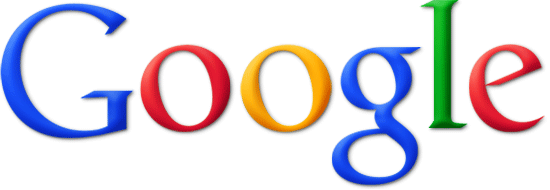
5
Fare clic sul pulsante “Aggiorna anteprima”, quindi fare clic sul pulsante “Salva”. Fare clic sul pulsante “Aspetto” per tornare alla pagina del tema personalizzato.
